Cloud Billing など、Google Cloud が提案する多くのソリューションは、Google Cloud ユーザーと重要な情報を共有するために通知を送信します。デフォルトでは、これらの通知は特定の Identity and Access Management(IAM)のロールを持つメンバーに送信されます。エッセンシャル コンタクトを使用する場合、独自の連絡先リストを指定することで、通知を受け取るユーザーをカスタマイズできます。
始める前に
Enable the Essential Contacts API.
Roles required to enable APIs
To enable APIs, you need the Service Usage Admin IAM
role (roles/serviceusage.serviceUsageAdmin), which
contains the serviceusage.services.enable permission. Learn how to grant
roles.
必要なロール
連絡先を管理するために必要な権限を取得するには、連絡先が割り当てられているプロジェクト、フォルダ、組織に対し、次の IAM ロールを付与するように管理者に依頼してください。
- 連絡先を表示するには: エッセンシャル コンタクトの閲覧者(
roles/essentialcontacts.viewer) -
連絡先を表示、編集、削除、作成するには: エッセンシャル コンタクトの管理者(
roles/essentialcontacts.admin)
ロールの付与については、プロジェクト、フォルダ、組織へのアクセス権の管理をご覧ください。
これらの事前定義ロールには、連絡先を管理するために必要な権限が含まれています。必要とされる正確な権限については、「必要な権限」セクションを開いてご確認ください。
必要な権限
連絡先を管理するには、次の権限が必要です。
-
連絡先を表示するには:
-
essentialcontacts.contacts.get -
essentialcontacts.contacts.list
-
-
連絡先を編集、削除、作成するには:
-
essentialcontacts.contacts.create -
essentialcontacts.contacts.delete -
essentialcontacts.contacts.update
-
カスタムロールや他の事前定義ロールを使用して、これらの権限を取得することもできます。
通知のカテゴリ
連絡先は、複数の通知カテゴリに割り当てることができます。カテゴリに連絡先を追加しない場合、そのカテゴリの通知はメンバーの IAM ロールに基づいて選択される、代替の連絡先に送信されます。適切な担当者がプロジェクト、フォルダ、組織の通知を受け取れるように、代替の連絡先を使用せずに、カスタムの連絡先を追加することをおすすめします。
個人とグループの両方を連絡先として追加できます。人事異動の影響を減らすため、グループを連絡先として追加し、それらのグループのメンバーを管理して、通知を受け取る従業員を決定することをおすすめします。この方法によって、常にアクティブな従業員に通知が送られるようになります。
通知のカテゴリ、代替の連絡先、おすすめの連絡先については、次の表をご覧ください。特定のカテゴリに連絡先を割り当てない場合、通知は代替の連絡先に送信されます。
| カテゴリ | 説明 | 例 | 代替の連絡先 | 推奨される連絡先 |
|---|---|---|---|---|
| すべて | 他のすべてのカテゴリからのすべての通知 | なし | なし | 多数送信される可能性がある通知のルーティングやロギングを担当する従業員または自動システム |
| 課金 | 課金とお支払いの通知 | 価格の更新、エラー、クレジット | 請求先アカウント管理者(roles/billing.admin) |
財務部門の従業員と、Google Cloud の使用に関する予算、計画、会計の管理など、Google との財務関係を管理する従業員 |
| 法務 | 法令遵守通知 | 違反措置、法令遵守、行政通達 | 請求先アカウント管理者(roles/billing.admin) |
顧問弁護士、コンプライアンス管理者、政府関係のスペシャリスト、その他の関連する専門家 |
| サービスの更新情報 | Google プロダクトの変更点 | 新しいバージョン、プロダクトの利用条件の更新、サポートの終了 | プロジェクト オーナー(roles/owner) |
Google のプロダクトおよびサービスの変更に関するタイムリーな情報を活用できるプロダクト マネージャー、アーキテクト、エンジニア |
| セキュリティ | セキュリティ / プライバシーの問題に関する通知 | 脆弱性、データ インシデント、攻撃 | 組織管理者(roles/resourcemanager.organizationAdmin) |
IT セキュリティ、運用上のセキュリティ、企業および顧客データの保護とビジネスの継続性の確保を担当するその他の従業員 |
| 停止 | アカウントおよびプロジェクトの停止に関連する通知 | Apigee の評価のコンプライアンス、著作権侵害、コイン マイニング | プロジェクト オーナー(roles/owner) |
IT インフラストラクチャとビジネス アプリケーションの維持および稼働に早急に対応する従業員 |
| 技術的 | 技術イベントやその他の運用上の問題 | ロギングの構成エラー、データ損失防止(DLP)機能の更新、Actions on Google のステータス | プロジェクト オーナー(roles/owner) |
IT プロフェッショナル、信頼性エンジニア、管理者、オンコール リスト、および、IT アセットをより適切に管理し、障害を回避するために、現在および将来の技術イベントや問題を把握する必要がある他の従業員 |
サポートされている言語
エッセンシャル コンタクトでは、各連絡先に優先言語が設定されています。通知作成者は、通知の送信時にこの設定を参照できます。
Google Cloud コンソールで連絡先を追加すると、Google Cloud コンソールは連絡先作成者の使用言語設定に基づいて連絡先の設定言語を自動的に構成します。API を使用して連絡先を追加する場合は、言語コードを使用して連絡先の設定言語を手動で構成します。この言語コードは、エッセンシャル コンタクトでサポートされているすべての言語を参照できます。
連絡先の割り当てに関するベスト プラクティス
連絡先は、プロジェクト、フォルダ、または組織レベルで割り当てることができます。
連絡先は Google Cloud リソース階層から継承されます。その結果、組織レベルで連絡先を追加すると、その組織と、組織内のすべてのフォルダとプロジェクトへの通知を受け取ります。同様に、フォルダレベルで連絡先を追加すると、そのフォルダと、フォルダ内のすべてのフォルダとプロジェクトへの通知を受け取ります。
連絡先を割り当てる場所は、組織構造によって異なります。ただし通常は、通知カテゴリに基づいて、次のレベルで連絡先を割り当てることをおすすめします。
| 推奨レベル | 通知のカテゴリ |
|---|---|
| 組織レベル |
|
| フォルダ / プロジェクト レベル |
|
1 セキュリティの連絡先を割り当てるレベルは、組織固有のセキュリティ対策によって異なります。たとえば、個々のプロジェクト オーナーがそれぞれのプロジェクトのセキュリティを担当する場合は、プロジェクト レベルでセキュリティの連絡先を割り当てます。ただし、組織全体のグループがすべてのプロジェクトのセキュリティを管理している場合は、セキュリティの連絡先を組織レベルで割り当てます。
2 技術カテゴリの連絡先には、多数のメール通知が届きます。フォルダレベルまたはプロジェクト レベルでこれらの連絡先を割り当て、受信通知フローを処理できるようにします。
連絡先に許可されたドメインの制限
新しい連絡先に登録できるメールアドレスのドメインを制限するには、組織のポリシーの制約 constraints/essentialcontacts.allowedContactDomains を設定します。既存の連絡先はこの制約による影響を受けません。
組織ポリシーの制約の設定方法については、組織ポリシーの制約をご覧ください。
連絡先の一覧表示
プロジェクト、フォルダ、組織内のすべての連絡先を一覧表示するには、次のようにします。
Console
Google Cloud コンソールで、[重要な連絡先] ページに移動します。
プロジェクト、フォルダ、または組織の名前が、ページの上部にあるリソース セレクタに表示されていることを確認します。リソース セレクタは、現在どのプロジェクト、フォルダ、組織の連絡先を管理しているかを示します。
連絡先をカテゴリ別に一覧表示するには、[カテゴリ] を選択します。連絡先をアルファベット順に一覧表示するには、[連絡先] を選択します。
gcloud
-
In the Google Cloud console, activate Cloud Shell.
At the bottom of the Google Cloud console, a Cloud Shell session starts and displays a command-line prompt. Cloud Shell is a shell environment with the Google Cloud CLI already installed and with values already set for your current project. It can take a few seconds for the session to initialize.
-
Google Cloud CLI を使用すると、リソースに定義されている連絡先を一覧表示するか、リソースのすべての連絡先と継承された連絡先を一覧表示できます。
リソースに定義された連絡先の一覧表示
特定のプロジェクト、フォルダ、または組織に定義された連絡先を表示するには、
gcloud essential-contacts listコマンドを使用します。gcloud essential-contacts list --RESOURCE_TYPE="RESOURCE_ID"
次の値を置き換えます。
RESOURCE_TYPE: 連絡先を一覧表示するリソースタイプ。値project、folder、またはorganizationを使用します。RESOURCE_ID: Google Cloud プロジェクト、組織、またはフォルダ ID。プロジェクト ID は英数字からなる文字列です(例:my-project)。フォルダ ID と組織 ID は数値です(例:123456789012)。
または、リソースタイプや ID を指定しない場合、gcloud CLI では現在のプロジェクトの連絡先が一覧表示されます。
レスポンスは次の例のようになります。
--- email: my-contact-1@example.com languageTag: en-US name: projects/my-projects/contacts/1 notificationCategorySubscriptions: - ALL --- email: my-contact-2@example.com languageTag: en-US name: projects/my-projects/contacts/2 notificationCategorySubscriptions: - BILLING ---連絡先と継承された連絡先の一覧表示
子リソース(フォルダとプロジェクト)は、祖先(組織や他のフォルダ)から連絡先を継承します。リソースのすべての連絡先と継承された連絡先を一覧表示するには、
gcloud essential-contacts computeコマンドを使用します。gcloud essential-contacts compute --notification-categories="NOTIFICATION_CATEGORY" \ --RESOURCE_TYPE="RESOURCE_ID"
次の値を置き換えます。
後述のリクエストのデータを使用する前に、次のように置き換えます。
NOTIFICATION_CATEGORIES: 連絡先を算定する通知のカテゴリのカンマ区切りのリスト。リストには、all、billing、legal、product-updates、security、suspension、technical、notification-category-unspecifiedの値のいずれかを含めることができます。値allを指定すると、すべてのカテゴリの連絡先が一覧表示されます。RESOURCE_TYPE: 連絡先を算定するリソースタイプ。値project、folder、またはorganizationを使用します。RESOURCE_ID: Google Cloud プロジェクト、組織、またはフォルダ ID。プロジェクト ID は英数字からなる文字列です(例:my-project)。フォルダ ID と組織 ID は数値です(例:123456789012)。
リソースタイプや ID を指定しない場合、gcloud CLI では現在のプロジェクトの連絡先が一覧表示されます。
レスポンスには、そのリソースのすべての連絡先と継承された連絡先が一覧表示されます。
--- email: my-contact-1@example.com languageTag: en-US name: projects/my-projects/contacts/1 notificationCategorySubscriptions: - ALL --- email: my-contact-2@example.com languageTag: en-US name: projects/my-projects/contacts/2 notificationCategorySubscriptions: - BILLING --- email: my-organization-contact@example.com languageTag: en-US name: organizations/my-organization/contacts/1 notificationCategorySubscriptions: - ALL ---
REST
Essential Contacts REST API を使用すると、リソースに定義されている連絡先を一覧表示するか、リソースのすべての連絡先と継承された連絡先を一覧表示できます。
リソースに定義された連絡先の一覧表示
特定のプロジェクト、フォルダ、または組織に定義された連絡先を表示するには、Essential Contacts API の contacts.list メソッドを使用します。
後述のリクエストのデータを使用する前に、次のように置き換えます。
RESOURCE_TYPE: 連絡先を一覧表示するリソースタイプ。値projects、folders、またはorganizationsを使用します。RESOURCE_ID: Google Cloud プロジェクト、組織、またはフォルダ ID。プロジェクト ID は英数字からなる文字列です(例:my-project)。フォルダ ID と組織 ID は数値です(例:123456789012)。PAGE_SIZE: 省略可。レスポンスに含める連絡先の数。デフォルト値は 50、最大値は 100 です。連絡先の数がページサイズより大きい場合、レスポンスにページ設定トークンが含まれます。このトークンを使用して、結果の次のページを取得できます。NEXT_PAGE_TOKEN: 省略可。以前のレスポンスでこのメソッドから返されたページ設定トークン。指定すると、前のレスポンスが終了した時点から連絡先のリストが開始されます。
リクエスト:
GET essentialcontacts.googleapis.com/v1/RESOURCE_TYPE/RESOURCE_ID/contacts?pageSize=PAGE_SIZE&pageToken=NEXT_PAGE_TOKEN
リクエストを送信するには、次のいずれかのオプションを展開します。
curl(Linux、macOS、Cloud Shell)
次のコマンドを実行します。
curl -X GET \ -H "Authorization: Bearer "$(gcloud auth application-default print-access-token) \ https://essentialcontacts.googleapis.com/v1/RESOURCE_TYPE/RESOURCE_ID/contacts?pageSize=PAGE_SIZE&pageToken=NEXT_PAGE_TOKEN
PowerShell(Windows)
次のコマンドを実行します。
$cred = gcloud auth application-default print-access-token
$headers = @{ "Authorization" = "Bearer $cred" }
Invoke-WebRequest `
-Method GET `
-Headers $headers `
-Uri "https://essentialcontacts.googleapis.com/v1/RESOURCE_TYPE/RESOURCE_ID/contacts?pageSize=PAGE_SIZE&pageToken=NEXT_PAGE_TOKEN" | Select-Object -Expand Content
リクエストを送信すると、次のような JSON レスポンスが返されます。
{
"contacts": [
{
"name": "projects/my-projects/contacts/1",
"email": "my-contact-1@example.com",
"notificationCategorySubscriptions": [
"ALL"
],
"languageTag": "en-US"
},
{
"name": "projects/my-projects/contacts/2",
"email": "my-contact-2@example.com",
"notificationCategorySubscriptions": [
"BILLING"
],
"languageTag": "en-US"
}
]
}
連絡先と継承された連絡先の一覧表示
子リソース(フォルダとプロジェクト)は、祖先(組織や他のフォルダ)から連絡先を継承します。リソースのすべての連絡先と継承された連絡先を一覧表示するには、Essential Contacts API の contacts.compute メソッドを使用します。
後述のリクエストのデータを使用する前に、次のように置き換えます。
RESOURCE_TYPE: 連絡先を算定するリソースタイプ。値projects、folders、またはorganizationsを使用します。RESOURCE_ID: Google Cloud プロジェクト、組織、またはフォルダ ID。プロジェクト ID は英数字からなる文字列です(例:my-project)。フォルダ ID と組織 ID は数値です(例:123456789012)。NOTIFICATION_CATEGORY: 連絡先を算定する通知のカテゴリ。このフィールドを繰り返し使用することで、複数の通知カテゴリの連絡先を一覧表示できます。NOTIFICATION_CATEGORYは、次のいずれかの値になります:ALL、BILLING、LEGAL、PRODUCT_UPDATES、SECURITY、SUSPENSION、TECHNICAL、NOTIFICATION_CATEGORY_UNSPECIFIED。値ALLを指定すると、すべてのカテゴリの連絡先が一覧表示されます。PAGE_SIZE: 省略可。レスポンスに含める連絡先の数。デフォルト値は 50、最大値は 100 です。連絡先の数がページサイズより大きい場合、レスポンスにページ設定トークンが含まれます。このトークンを使用して、結果の次のページを取得できます。NEXT_PAGE_TOKEN: 省略可。以前のレスポンスでこのメソッドから返されたページ設定トークン。指定すると、前のレスポンスが終了した時点から連絡先のリストが開始されます。
リクエスト:
GET essentialcontacts.googleapis.com/v1/RESOURCE_TYPE/RESOURCE_ID/contacts:compute?notificationCategories=NOTIFICATION_CATEGORY&pageSize=PAGE_SIZE&pageToken=NEXT_PAGE_TOKEN
リクエストを送信するには、次のいずれかのオプションを展開します。
curl(Linux、macOS、Cloud Shell)
次のコマンドを実行します。
curl -X GET \ -H "Authorization: Bearer "$(gcloud auth application-default print-access-token) \ https://essentialcontacts.googleapis.com/v1/RESOURCE_TYPE/RESOURCE_ID/contacts:compute?notificationCategories=NOTIFICATION_CATEGORY&pageSize=PAGE_SIZE&pageToken=NEXT_PAGE_TOKEN
PowerShell(Windows)
次のコマンドを実行します。
$cred = gcloud auth application-default print-access-token
$headers = @{ "Authorization" = "Bearer $cred" }
Invoke-WebRequest `
-Method GET `
-Headers $headers `
-Uri "https://essentialcontacts.googleapis.com/v1/RESOURCE_TYPE/RESOURCE_ID/contacts:compute?notificationCategories=NOTIFICATION_CATEGORIES&pageSize=PAGE_SIZE&pageToken=NEXT_PAGE_TOKEN" | Select-Object -Expand Content
レスポンスには、そのリソースのすべての連絡先と継承された連絡先が一覧表示されます。
{
"contacts": [
{
"name": "projects/my-projects/contacts/1",
"email": "my-project-contact-1@example.com",
"notificationCategorySubscriptions": [
"ALL"
],
"languageTag": "en-US"
},
{
"name": "projects/my-projects/contacts/2",
"email": "my-project-contact-2@example.com",
"notificationCategorySubscriptions": [
"BILLING"
],
"languageTag": "en-US"
},
{
"name": "organizations/my-organization/contacts/1",
"email": "my-organization-contact@example.com",
"notificationCategorySubscriptions": [
"ALL"
],
"languageTag": "en-US"
}
]
}
個々のエッセンシャル コンタクトの管理
連絡先の追加、削除、通知カテゴリの割り当ては、Google Cloud コンソールの [エッセンシャル コンタクト] ページを使用するか、REST API を使用して行います。
連絡先の追加
連絡先を追加する手順は次のとおりです。
Console
Google Cloud コンソールで、[重要な連絡先] ページに移動します。
プロジェクト、フォルダ、または組織の名前が、ページの上部にあるリソース セレクタに表示されていることを確認します。リソース セレクタは、現在どのプロジェクト、フォルダ、組織の連絡先を管理しているかを示します。
[連絡先に追加] をクリックします。

[メール] フィールドと [メールの確認] フィールドに、連絡先のメールアドレスを入力します。
[通知のカテゴリ] プルダウン メニューから、通知を受け取る連絡先の通知カテゴリを選択します。通知カテゴリと推奨される連絡先のリストについては、このページの連絡先を特定するをご覧ください。
[保存] をクリックします。
gcloud
-
In the Google Cloud console, activate Cloud Shell.
At the bottom of the Google Cloud console, a Cloud Shell session starts and displays a command-line prompt. Cloud Shell is a shell environment with the Google Cloud CLI already installed and with values already set for your current project. It can take a few seconds for the session to initialize.
新しい連絡先を追加するには、gcloud Essentials-contacts create コマンドを使用します。
gcloud essential-contacts create --email="EMAIL" \ --notification-categories="NOTIFICATION_CATEGORIES" \ --language="LANGUAGE" \ --RESOURCE_TYPE="RESOURCE_ID"
次の値を置き換えます。
EMAIL: 連絡先のメールアドレス。連絡先を作成した後にこのフィールドを変更することはできません。NOTIFICATION_CATEGORIES: 連絡先が通知を受け取る通知カテゴリのカンマ区切りのリスト。リストには、all、billing、legal、product-updates、security、suspension、technical、technical-incidents、notification-category-unspecifiedのいずれかの値を含めることができます。値allを指定すると、すべてのカテゴリの連絡先が一覧表示されます。各カテゴリの推奨される連絡先のリストについては、このページの連絡先を特定するをご覧ください。
LANGUAGE: 連絡先の優先通知言語の言語コード。サポートされている言語の任意の言語コードを含めることができます。RESOURCE_TYPE: 連絡先を作成するリソースタイプ。値project、folder、またはorganizationを使用します。RESOURCE_ID: Google Cloud プロジェクト、組織、またはフォルダ ID。プロジェクト ID は英数字からなる文字列です(例:my-project)。フォルダ ID と組織 ID は数値です(例:123456789012)。
リソースタイプや ID を指定しない場合、gcloud CLI は、現在のプロジェクトに連絡先を作成します。
コマンドが成功した場合、レスポンスは返されません。
REST
新しい連絡先を追加するには、Essential Contacts API の contacts.create メソッドを使用します。
後述のリクエストのデータを使用する前に、次のように置き換えます。
RESOURCE_TYPE: 連絡先を作成するリソースタイプ。値projects、folders、またはorganizationsを使用します。RESOURCE_ID: Google Cloud プロジェクト、組織、またはフォルダ ID。プロジェクト ID は英数字からなる文字列です(例:my-project)。フォルダ ID と組織 ID は数値です(例:123456789012)。EMAIL: 連絡先のメールアドレス。連絡先を作成した後にこのフィールドを変更することはできません。NOTIFICATION_CATEGORY_1とNOTIFICATION_CATEGORY_2: 通知を受け取る連絡先の通知カテゴリ。この値は、ALL、BILLING、LEGAL、PRODUCT_UPDATES、SECURITY、SUSPENSION、TECHNICALのいずれかになります。各カテゴリの推奨される連絡先のリストについては、このページの連絡先を特定するをご覧ください。
LANGUAGE: 連絡先の優先通知言語の言語コード。サポートされている言語の任意の言語コードを含めることができます。
リクエスト:
POST essentialcontacts.googleapis.com/v1/RESOURCE_TYPE/RESOURCE_ID/contacts
リクエストの本文:
{
"email": "EMAIL",
"notificationCategorySubscriptions": [
"NOTIFICATION_CATEGORY_1",
"NOTIFICATION_CATEGORY_2"
],
"languageTag": "LANGUAGE"
}
リクエストを送信するには、次のいずれかのオプションを展開します。
リクエストを送信すると、次のような JSON レスポンスが返されます。
{
"name": "projects/my-project/contacts/3",
"email": "my-new-contact@example.com",
"notificationCategorySubscriptions": [
"SUSPENSION",
"TECHNICAL"
],
"languageTag": "en"
}
連絡先の変更
連絡先が割り当てられるカテゴリを変更するには、以下の手順を行います。
Console
Google Cloud コンソールで、[重要な連絡先] ページに移動します。
プロジェクト、フォルダ、または組織の名前が、ページの上部にあるリソース セレクタに表示されていることを確認します。リソース セレクタは、現在どのプロジェクト、フォルダ、組織の連絡先を管理しているかを示します。
[表示] の横にある [連絡先] を選択します。
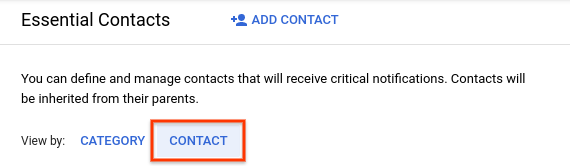
変更するカテゴリの連絡先の横にある をクリックします。

[通知のカテゴリ] プルダウン メニューで、目的の通知カテゴリを選択し、[保存] をクリックします。
gcloud
-
In the Google Cloud console, activate Cloud Shell.
At the bottom of the Google Cloud console, a Cloud Shell session starts and displays a command-line prompt. Cloud Shell is a shell environment with the Google Cloud CLI already installed and with values already set for your current project. It can take a few seconds for the session to initialize.
既存の連絡先を更新するには、gcloud Essentials-contacts update コマンドを使用します。
gcloud essential-contacts update CONTACT_ID \ --notification-categories="NOTIFICATION_CATEGORIES" \ --language="LANGUAGE" --RESOURCE_TYPE="RESOURCE_ID"
次の値を置き換えます。
CONTACT_ID: 更新する連絡先の数値 ID。プロジェクト、フォルダ、組織内のすべての連絡先の ID を表示するには、連絡先を一覧表示してください。数値 ID は、連絡先の名前のcontactsより後のすべてです。NOTIFICATION_CATEGORIES: 連絡先が通知を受け取る新しい通知カテゴリのカンマ区切りのリスト。このリストは、通知カテゴリの既存のリストに代わるものです。リストには、
all、billing、legal、product-updates、security、suspension、technical、technical-incidents、notification-category-unspecifiedの値を含めることができます。値allを指定すると、すべてのカテゴリの連絡先が一覧表示されます。各カテゴリの推奨される連絡先のリストについては、このページの連絡先を特定するをご覧ください。
LANGUAGE: 連絡先の優先通知言語の言語コード。サポートされている言語の任意の言語コードを含めることができます。RESOURCE_TYPE: 連絡先で定義されているリソースタイプ。値project、folder、またはorganizationを使用します。RESOURCE_ID: 連絡先で定義されている Google Cloud プロジェクト、組織、またはフォルダの ID。プロジェクト ID は英数字からなる文字列です(例:my-project)。フォルダ ID と組織 ID は数値です(例:123456789012)。
リソースタイプと ID を指定しない場合、gcloud CLI は、現在のプロジェクトで指定された ID を持つ連絡先を更新します。指定された ID を有する連絡先が存在しない場合、gcloud CLI はエラーを返します。
コマンドが成功した場合、レスポンスは返されません。
REST
既存の連絡先の通知登録または設定言語を変更するには、Essential Contacts API の contacts.patch メソッドを使用します。
後述のリクエストのデータを使用する前に、次のように置き換えます。
RESOURCE_TYPE: 連絡先を一覧表示するリソースタイプ。値projects、folders、またはorganizationsを使用します。RESOURCE_ID: Google Cloud プロジェクト、組織、またはフォルダ ID。プロジェクト ID は英数字からなる文字列です(例:my-project)。フォルダ ID と組織 ID は数値です(例:123456789012)。CONTACT_ID: 更新する連絡先の数値 ID。プロジェクト、フォルダ、組織内のすべての連絡先の ID を表示するには、連絡先を一覧表示してください。数値 ID は、連絡先の名前のcontactsより後のすべてです。UPDATE_MASK: 省略可。どの連絡先のフィールドを変更したのかを記述するマスク。マスクの形式は、完全修飾されたフィールド名のカンマ区切りリストです(例:notificationCategorySubscriptions,languageTag)。EMAIL: 連絡先のメールアドレス。このフィールドは、リクエストに含める CONTACT_ID に関連付けられたメールアドレスと一致する必要があります。NOTIFICATION_CATEGORY_1、NOTIFICATION_CATEGORY_2: 省略可。連絡先に受け取りを希望する更新通知カテゴリ。この値は、ALL、BILLING、LEGAL、PRODUCT_UPDATES、SECURITY、SUSPENSION、TECHNICALのいずれかになります。各カテゴリの推奨される連絡先のリストについては、このページの連絡先を特定するをご覧ください。
LANGUAGE: 連絡先の優先通知言語の言語コード。サポートされている言語の任意の言語コードを含めることができます。
リクエスト:
PATCH essentialcontacts.googleapis.com/v1/RESOURCE_TYPE/RESOURCE_ID/contacts/CONTACT_ID?updateMask="UPDATE_MASK"
リクエストの本文:
{
"name": "RESOURCE_TYPE/RESOURCE_ID/contact/CONTACT_ID",
"email": "EMAIL",
"notificationCategorySubscriptions": [
"NOTIFICATION_CATEGORY_1",
"NOTIFICATION_CATEGORY_2"
],
"languageTag": "LANGUAGE"
}
リクエストを送信するには、次のいずれかのオプションを展開します。
リクエストを送信すると、次のような JSON レスポンスが返されます。
{ "name": "projects/my-project/contacts/2", "email": "my-new-contact@example.com", "notificationCategorySubscriptions": [ "ALL" ], "languageTag": "en" }
連絡先の削除
連絡先を削除するには、次のようにします。
Console
Google Cloud コンソールで、[重要な連絡先] ページに移動します。
プロジェクト、フォルダ、または組織の名前が、ページの上部にあるリソース セレクタに表示されていることを確認します。リソース セレクタは、現在どのプロジェクト、フォルダ、組織の連絡先を管理しているかを示します。
[表示] の横にある [連絡先] を選択します。
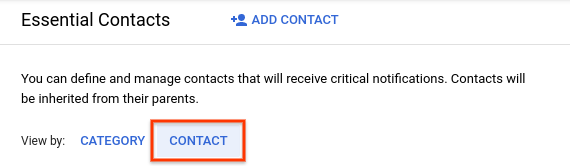
削除する連絡先のメールアドレスの横にある をクリックします。ダイアログで、連絡先の削除を確定します。

gcloud
-
In the Google Cloud console, activate Cloud Shell.
At the bottom of the Google Cloud console, a Cloud Shell session starts and displays a command-line prompt. Cloud Shell is a shell environment with the Google Cloud CLI already installed and with values already set for your current project. It can take a few seconds for the session to initialize.
既存の連絡先を削除するには、gcloud Essentials-contacts delete コマンドを使用します。
gcloud essential-contacts delete CONTACT_ID \ --RESOURCE_TYPE="RESOURCE_ID"
次の値を置き換えます。
CONTACT_ID: 削除する連絡先の数値 ID。プロジェクト、フォルダ、組織内のすべての連絡先の ID を表示するには、連絡先を一覧表示してください。数値 ID は、連絡先の名前のcontactsより後のすべてです。RESOURCE_TYPE: 連絡先で定義されているリソースタイプ。値project、folder、またはorganizationを使用します。RESOURCE_ID: 連絡先で定義されている Google Cloud プロジェクト、組織、またはフォルダの ID。プロジェクト ID は英数字からなる文字列です(例:my-project)。フォルダ ID と組織 ID は数値です(例:123456789012)。
リソースタイプと ID を指定しない場合、gcloud CLI は、現在のプロジェクトで指定された ID を有する連絡先を削除します。指定された ID を有する連絡先が存在しない場合、gcloud CLI はエラーを返します。
コマンドが成功した場合、レスポンスは返されません。
REST
連絡先を削除するには、Essential Contacts API の contacts.delete メソッドを使用します。
後述のリクエストのデータを使用する前に、次のように置き換えます。
RESOURCE_TYPE: 連絡先を一覧表示するリソースタイプ。値projects、folders、またはorganizationsを使用します。RESOURCE_ID: Google Cloud プロジェクト、組織、またはフォルダ ID。プロジェクト ID は英数字からなる文字列です(例:my-project)。フォルダ ID と組織 ID は数値です(例:123456789012)。CONTACT_ID: 連絡先の数値 ID。プロジェクト、フォルダ、組織内のすべての連絡先の ID を表示するには、連絡先を一覧表示してください。
リクエスト:
DELETE essentialcontacts.googleapis.com/v1/RESOURCE_TYPE/RESOURCE_ID/contacts/CONTACT_ID
リクエストを送信するには、次のいずれかのオプションを展開します。
リクエストが成功すると、レスポンスの本文は空になります。
カテゴリ別の連絡先の管理
Google Cloud コンソールでは、[重要な連絡先] ページの [カテゴリ] タブに移動して、カテゴリ別に連絡先を管理することもできます。
単一のカテゴリに割り当てられた連絡先を追加、変更、削除するには、次の操作を行います。
Google Cloud コンソールで、[重要な連絡先] ページに移動します。
プロジェクト、フォルダ、または組織の名前が、ページの上部にあるリソース セレクタに表示されていることを確認します。リソース セレクタは、現在どのプロジェクト、フォルダ、組織の連絡先を管理しているかを示します。
[表示] の横にある [カテゴリ] を選択します。

管理する連絡先のカテゴリと同じ行の をクリックします。


カテゴリに割り当てられた連絡先を管理します。
- 新しい連絡先を追加するには、[連絡先の追加] をクリックし、このページで説明される連絡先を追加するの手順に従います。
連絡先が割り当てられたカテゴリを変更するには、変更するカテゴリの連絡先の横にある をクリックします。次に、[通知のカテゴリ] プルダウン メニューから目的の通知カテゴリを選択し、[保存] をクリックします。
連絡先を削除するには、その連絡先のメールアドレスの横にある をクリックします。
メール送信の確認
各カテゴリの連絡先にテストメールを送信して、メール アカウントが Google Cloud からメールを受信できるかどうかを確認できます。
特定のカテゴリの連絡先にテストメールを送信するには、次を行ってください。
Google Cloud コンソールで、[重要な連絡先] ページに移動します。
プロジェクト、フォルダ、または組織の名前が、ページの上部にあるリソース セレクタに表示されていることを確認します。リソース セレクタには、現在どのプロジェクト、フォルダ、組織の連絡先を管理しているかが表示されます。
[表示] の横にある [カテゴリ] を選択します。

テストメールを配信する連絡先のカテゴリと同じ行の をクリックします。
メールを送信する相手となる連絡先の横にあるチェックボックスをオンにします。
[送信] をクリックします。選択した連絡先にテストメールが送信されます。
各連絡先に連絡して、gcp-essential-contacts-noreply@google.com からテストメールを受信したことを確認します。
Terraform を使用した連絡先の管理
Terraform を使用すると、通知の連絡先を管理できます。連絡先は、Terraform 言語で次の形式になります。
resource "google_essential_contacts_contact" "contact" {
parent = "RESOURCE_TYPE/RESOURCE_ID"
email = "EMAIL"
language_tag = "LANGUAGE"
notification_category_subscriptions = NOTIFICATION_CATEGORIES
}
連絡先を作成するときに、次の値を置き換えます。
RESOURCE_TYPE: 連絡先を一覧表示するリソースタイプ。値projects、folders、またはorganizationsを使用します。RESOURCE_ID: Google Cloud プロジェクト、組織、またはフォルダ ID。プロジェクト ID は英数字からなる文字列です(例:my-project)。フォルダ ID と組織 ID は数値です(例:123456789012)。EMAIL: 連絡先のメールアドレス。連絡先を作成した後にこのフィールドを変更することはできません。LANGUAGE: 省略可。連絡先の優先通知言語の言語コード。サポートされている言語の任意の言語コードを含めることができます。NOTIFICATION_CATEGORIES: 通知を受け取る連絡先の通知カテゴリの配列。(例:["BILLING", "LEGAL"])です。この配列には、
ALL、BILLING、LEGAL、PRODUCT_UPDATES、SECURITY、SUSPENSION、TECHNICALの値のいずれかを含めることができます。各カテゴリの推奨される連絡先のリストについては、このページの連絡先を特定するをご覧ください。
連絡先を追加、変更、削除するには、Terraform 構成ファイルで連絡先リソースを追加、変更、削除します。
詳細については、Terraform のエッセンシャル コンタクトのドキュメントをご覧ください。
次のステップ
- 検証するためにドメインをプロジェクトに関連付ける方法について学習する。
- 通知設定の管理方法を確認する。
